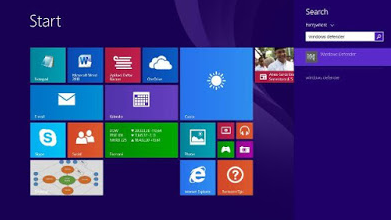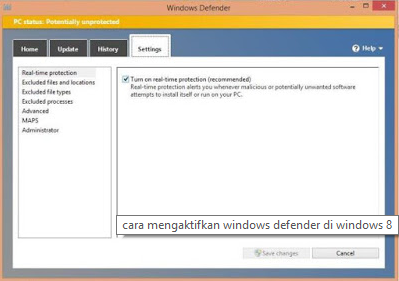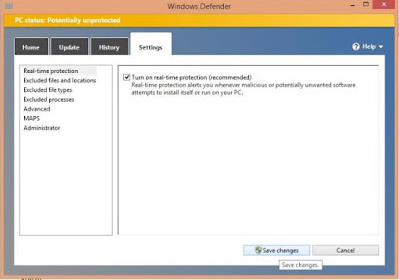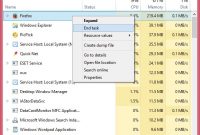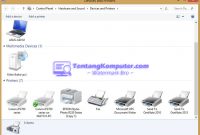ilmupengetahuan.co.id – Komputer ataupun laptop pada saat ini sudah memiliki system keamanan yang sudah sangat ketat di banding pada masa sebelumnya. Hal ini dikarenakan semakin banyaknya serangan – serangan virus, trojan dan malware pada sistem komputer. Saat ini teknologi windows 8 sudah dilengkapi dengan fitur – fitur keamanan yang terbaik, jauh lebih bagus daripada versi pendahulunya yaitu windows 7.
Salah satu keamanan yang dibenamkan pada windows 8 yakni windows defender. Windows defender ini merupakan program keamanan default yang telah ada pada versi windows ini. Bagi sebagian pengguna komputer atau laptop yang menggunakan windows ini, sangat direkomendasikan untuk mengaktifkan windows defender ini sebagai bentuk pertahanan dari berbagai serangan online, sebut saja virus, trojan dan malware.
Ada beberapa hal yang perlu diperhatikan, diantaranya adalah windows defender ini sudah secara default aktif. namun anda harus terus melakukan update untuk mengantisipasi semakin berkembangnya berbagai serangan online. Hal ini harus terus dilakukan untuk menghindari berbagai hal yang tidak diinginkan nantinya. Apabila windows defender rutin update, maka berbagai serangan online kemungkinan tidak akan pernah anda alami. Jika anda tidak melakukan update, sedangkan virus, spyware dan malware terus berkembang kemungkinan besar terjadi serangan ke laptop atau komputer anda akan berdampak sangat besar serta menyebabkan kerusakan.
Daftar Isi :
Cara Mengaktifkan Windows Defender di Windows 8 dengan Mudah Tanpa Ribet
Jika windows defender anda belum aktif, Anda bisa mengaktifkannya dengan langkah – langkah sebagai berikut ini :
- Klik Start Screen Windows 8 di pojok kiri bawah
- Ketik pada pencarian “Windows Defender” – Kemudian muncul Klik Programnya

- Pada tampilan windows defender – Klik Tab Setting
- Kemudian centang pada bagian “Turn On Real-Time Protection (Recommended)”

- Klik Save Changes

Setelah selesai melakukan setting pada windows defender sehingga windows defender ini sudah aktif. Yang perlu Anda lakukan selanjutnya adalah melakukan update. Saya sendiri menyarankan anda melakukan update menggunakan wifi atau hotspot agar kecepatannya stabil. Dengan mengupdate windows defender, laptop anda sudah aman dari berbagai serangan virus dan spyware yang bisa menyebabkan komputer anda lemot dan lain sebagainya.
Demikian ulasan mengenai cara mengaktifkan windows defender pada windows 8. Semoga informasi ini bisa memberikan manfaat untuk anda dan menjaga keamanan laptop atau komputer anda dari serangan virus dan spyware bahkan malware sekalipun yang sekarang ini sangat banyak melalui online. Terima kasih
Artikel Lainnya :
- [Mudah] Cara Mempercepat Booting pada Windows 7 Lengkap
- Cara Menghubungkan 2 Komputer Menggunakan Kabel LAN Pada Windows 7
- [100% Work] Cara Mudah Memberi Password pada Flashdisk tanpa Software
- Cara Membuat Email Baru di Gmail, Yahoo dan Hotmail [ Lengkap ]